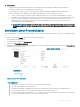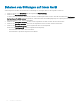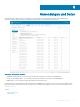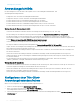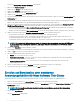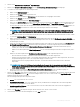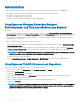Administrator Guide
g Wenn Sie diese Richtlinie auf einem bestimmten Betriebssystem oder einer bestimmten Plattform bereitstellen möchten, wählen
Sie entweder OS-Subtyplter oder Plattformlter.
h Geben Sie die Anzahl der Minuten an, die das Meldungsdialogfeld auf dem Client im Feld Zeitüberschreitung (1–999 Min.)
angezeigt werden soll. Die Zeitüberschreitung zeigt eine Meldung auf dem Client an, die Ihnen Zeit zum Speichern der
Änderungen verschat, bevor die Installation beginnt.
i Damit eine Verzögerung bei der Ausführung der Richtlinie ermöglicht wird, markieren Sie das Kontrollkästchen Verzögerung bei
der Richtlinienausführung zulassen. Wenn diese Option ausgewählt ist, werden die folgenden Dropdownmenüs aktiviert:
• Wählen Sie aus der Dropdownliste Max. Anzahl an Stunden pro Verzögerung die maximale Anzahl Stunden (1 bis 24
Stunden) aus, um die die Ausführung der Richtlinie verzögert werden kann.
• Wählen Sie aus der Dropdownliste Max. Verzögerungen wie oft Sie die Ausführung der Richtlinie verzögern können (1 bis 3
Mal).
j Wählen Sie aus dem Dropdownmenü Richtlinie automatisch anwenden eine der folgenden Optionen aus:
• Nicht automatisch anwenden – Richtlinien werden nicht automatisch auf ein Gerät angewendet.
• Richtlinie auf neue Geräte anwenden – Die Richtlinie wird automatisch auf ein registriertes Gerät angewendet, das zu einer
ausgewählten Gruppe gehört oder in eine ausgewählte Gruppe verschoben wird.
• Richtlinie beim Check-In-Vorgang auf Geräte anwenden – Die Richtlinie wird automatisch beim Check-in auf Geräte
angewendet.
ANMERKUNG: Geben Sie für Windows-basierte Geräte die Parameter für die automatische Installation für EXE-
Dateien an, um die Anwendung im Hintergrund auszuführen. Zum Beispiel VMware-Horizon-Client-4.6.1-6748947.exe /
silent /install /norestart
k Aktivieren Sie das Kontrollkästchen Überprüfung des Schreiblters überspringen, um die Schreibltervorgänge zu
überspringen. Diese Option gilt für Geräte mit Windows Embedded Standard-Betriebssystem und Wyse Software Thin-Client-
Geräte.
6 Klicken Sie auf Speichern. Eine Nachricht wird angezeigt, um es Administratoren zu ermöglichen, diese Richtlinie für Geräte basierend
auf der Gruppe zu planen. Wählen Sie Ja, um die Anwendungsrichtlinie sofort oder zu einem auf der Seite App-Richtlinienjob
geplanten Datum und Uhrzeit auszuführen.
Der Anwendungsrichtlinienjob kann ausgeführt werden:
a Sofort – Der Server führt den Job sofort aus.
b Gemäß Zeitzone des Geräts – Der Server erstellt einen Job gemäß der Zeitzone für jedes Gerät und plant den Job mit dem
ausgewählten Datum/Uhrzeit in der Zeitzone des Geräts.
c Gemäß ausgewählter Zeitzone – Der Server erstellt einen Job, der an dem Datum und zu der Uhrzeit der angegebenen
Zeitzone geplant sein muss.
7 Klicken Sie auf Vorschau und "Zeitplan festlegen" auf der nächsten Seite, um den Job zu erstellen.
8 Sie können den Status des Jobs auf der Seite Jobs überprüfen.
Erstellen und Bereitstellen einer Standardanwendungsrichtlinie
für Wyse Software Thin Clients
So stellen Sie eine Standardanwendungsrichtlinie für Wyse Software Thin Clients bereit:
1 Gehen Sie im lokalen Repository zu softwareTcApps und kopieren Sie die Anwendung in den Ordner.
2 Stellen Sie sicher, dass die Anwendung registriert ist, indem Sie zu Apps & Daten navigieren und Wyse Software Thin Client unter
App-Bestand auswählen.
ANMERKUNG
: Die App-Bestand-Benutzeroberäche benötigt etwa zwei Minuten, um alle kürzlich hinzugefügten
Programme zu generieren.
3 Klicken Sie auf Apps & Daten.
Die Seite Apps & Daten wird angezeigt.
4 Klicken Sie in den App-Richtlinien auf Wyse Software Thin Client.
5 Klicken Sie auf Richtlinie hinzufügen.
Anwendungen und Daten
177